6 أفضل ملحقات Instagram و Pinterest لـ WordPress
نشرت: 2022-08-08هل تحتاج إلى إضافة صور Pinterest أو Instagram إلى موقع WordPress الخاص بك؟
في هذه المقالة ، ستكتشف بعضًا من أفضل المكونات الإضافية لإضافة الصور إلى موقع WordPress الخاص بك من اثنين من أفضل مواقع التواصل الاجتماعي في العالم: Pinterest و Instagram.
عند دمج حسابات الوسائط الاجتماعية الخاصة بك في موقع WordPress الخاص بك ، ستتمكن من جذب حركة المرور المرغوبة. باستخدام مكون Pinterest WordPress الإضافي ، تسمح للقراء "بإعادة تثبيت" صورة من موقع الويب الخاص بك واستخدام أزرار المشاركة. من ناحية أخرى ، يتضمن تثبيت المكون الإضافي لـ Instagram WordPress ، من بين العديد من الوظائف ، نشر موجز Instagram الخاص بك ومشاركة منشورات WordPress الخاصة بك مع متابعي Instagram.
لقد قمنا بإدراج أفضل مكونات WordPress الإضافية التي تمكنك من إضافة الصور من Pinterest ، ولكن أيضًا المكونات الإضافية لإضافة الصور من Instagram. إذا كنت تستخدم كلاً من Pinterest و Instagram ، فستجد أيضًا مكونات إضافية لإدارة مواقع الوسائط الاجتماعية في آنٍ واحد.
هل يجب تحسين الصور قبل تحميلها على Instagram و Pinterest؟
من الواضح أن إنشاء صور سريعة التحميل تحافظ على جمالها البصري هو شغفنا ، لذا كان أحد الأسئلة الأولى التي طرحناها على أنفسنا هو ما إذا كان يجب تحسين الصور بواسطة Imagify قبل تحميلها على مواقع المشاركة الاجتماعية هذه. سواء تم تقديم الصور على منصات Instagram و Pinterest أو تم تضمينها عبر أحد المكونات الإضافية التي سنقترحها أدناه ، فمن الأفضل التأكد من تحميل الصور بأسرع ما يمكن للحصول على أفضل تجربة.
بدلاً من التخمين ، أجرينا بعض الاختبارات لمعرفة ما يجب أن نوصي به ، واتضح أنه لا ينبغي لك على الأرجح تحسين صورك قبل تحميلها على Instagram و Pinterest لعدة أسباب:
- تقوم منصات الوسائط الاجتماعية هذه تلقائيًا بالتحسين على الصور. مع الكم الهائل من بيانات الصور التي يتم مشاركتها على خدماتهم يوميًا ، يتعين عليهم التأكد من أنهم يحتفظون بجميع الصور بأحجام صغيرة قدر الإمكان. هناك البعض ممن يشعرون أن التحسين الذي يقومون به أكثر من اللازم ، مما يتسبب في انخفاض جودة الصورة في بعض الأحيان ، ولكن هذا يمكن أن يكون حقيقة لاستخدام هذه الخدمات.
- عندما تقوم بتحميل صورك ، عادة ما يتم تغيير حجمها. يرتبط أيضًا تغيير حجم الصور عند التحميل جزئيًا بالرقم الأول أعلاه ، لأنه يقلل من أحجام ملفات الصور. ولكن هذا يتعلق أيضًا بالتأكد من أن صورك تتلاءم جيدًا مع كيفية عرض هذه الخدمات لصورك على أنظمتها الأساسية. يمكن أن يؤدي تغيير حجم الصور بعد تحسينها إلى تقليل جودة الصورة ، ولهذا السبب لا يوصى بذلك.
- قد تقوم هذه الأنظمة الأساسية أيضًا بمعالجة أخرى لصورك. على سبيل المثال ، عند تحميل صورك ، يمكنك اختيار تطبيق مرشحات Instagram عليها. يجب أيضًا إجراء هذه الأنواع من تعديلات الصور قبل تحسين الصورة ، لذلك من الأفضل السماح لهذه الأنظمة الأساسية بتحسين الصور نفسها.
- لم نعثر على تقليل كبير في حجم الملف عند تحسين الصور قبل تحميلها. بينما رأينا أحجام ملفات كانت أصغر قليلاً عند تحسينها لأول مرة باستخدام Imagify ، لا يكفي في النهاية أن تستحق الوقت وتقليل جودة الصورة المحتمل الذي قد يحدث.
أعلى ملحقات WordPress لـ Instagram
1. سحق بالون Instagram Feed
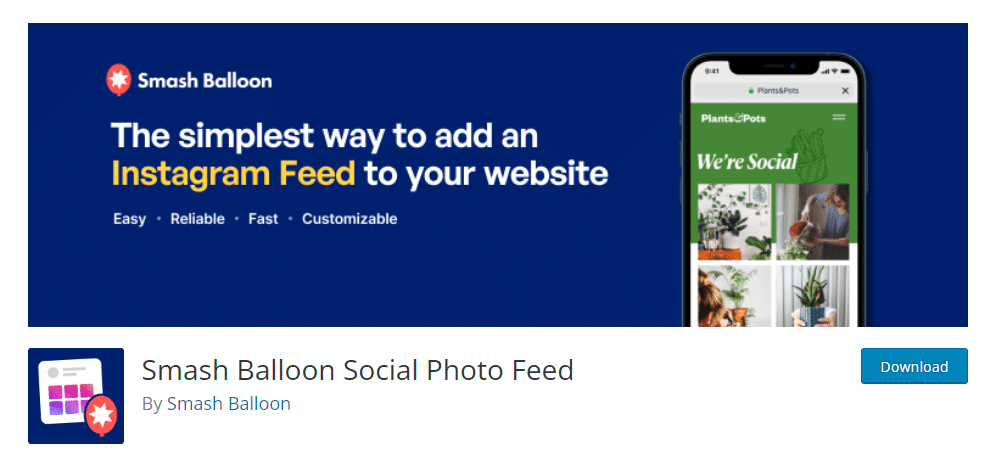
إذا كنت ترغب في تحميل صورك تلقائيًا على Instagram وتحديثها تلقائيًا وعرضها على موقع الويب الخاص بك ، فإن المكون الإضافي Smash Balloon Instagram Feed هو المناسب.
كيفية استخدامها
عند تنشيط المكون الإضافي ، سيتم إنشاء قائمة موجز Instagram على لوحة معلومات WordPress الخاصة بك.
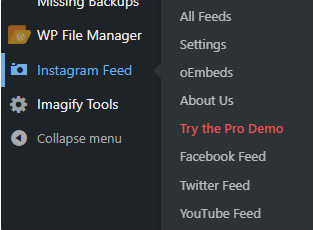
للبدء ، سيتعين عليك الاتصال بحساب Instagram الخاص بك في صفحة الإعدادات.

بمجرد الانتهاء من ذلك ، يمكنك البدء في استيراد موجز ويب الخاص بك إلى صفحاتك باستخدام رمز قصير بسيط. أيضًا ، يمكنك عرض الخلاصات من عدة حسابات Instagram مختلفة.
إذا قمت بالنقر فوق موجز ويب ، فإنه قابل للتخصيص للغاية. يمكن أن يتغير التخطيط عن طريق اختيار عدد الأعمدة على كل من الهاتف المحمول وسطح المكتب واختيار عدد منشورات Instagram المراد تضمينها ، على الرغم من أن الإصدار المجاني يقتصر على وضع الشبكة المربعة فقط:
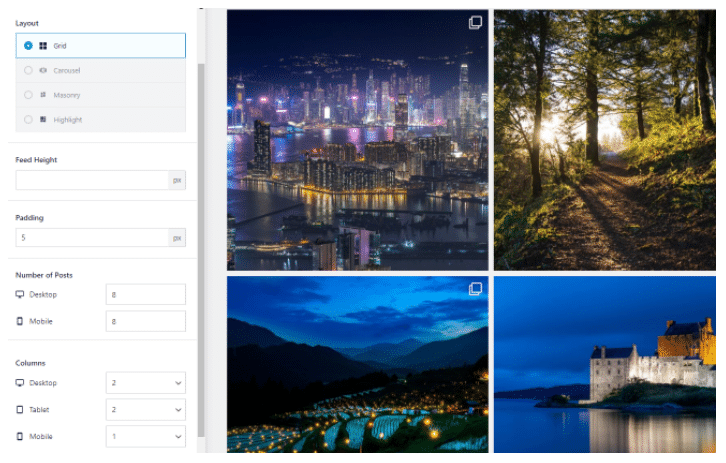
ينشئ المكون الإضافي إبهامًا كبيرًا ومتوسطًا وصغير الحجم عند استيراد مشاركات Instagram الجديدة من خلاصاتك. يمكن العثور عليها في الموقع التالي: wp-content / uploads / sb-instagram-feed-images.
يمكنك بسهولة استخدام خيار "تحسين الصور" لتحسين الصور - لا يلزم اتخاذ أي إجراء آخر. ومع ذلك ، إذا اخترت تعطيل هذا الخيار ، فيمكنك تحسين هذه الصور باستخدام Imagify.
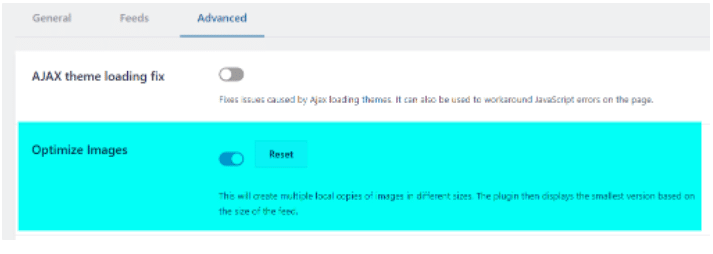
بشكل عام ، يبدو هذا المكون الإضافي قويًا وسهل الإعداد.
2. Getwid - كتل جوتنبرج
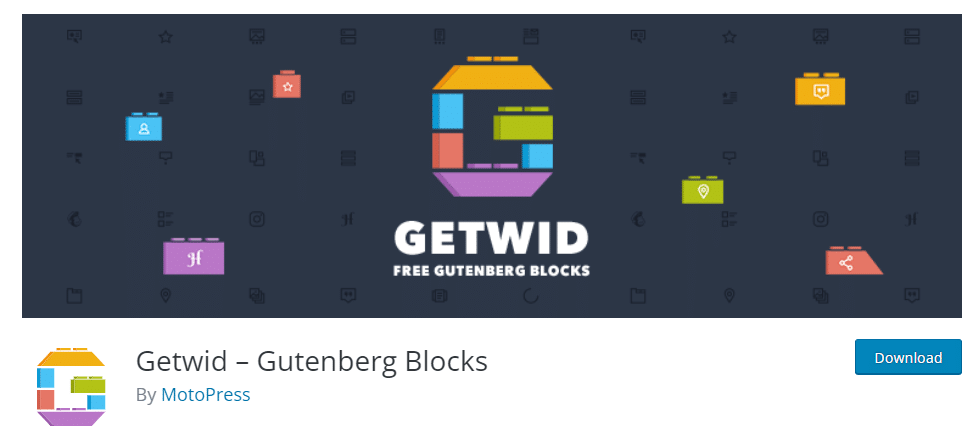
هناك طريقة أخرى لإضافة موجز Instagram الخاص بك إلى موقع WordPress الخاص بك وهي من خلال كتل Gutenberg.
كيفية استخدامها
بمجرد تنشيط المكون الإضافي Getwid - Gutenberg Blocks ، يمكنك العثور عليه من خلال الإعدادات> Getwid
في الإعداد العام للمكوِّن الإضافي Getwid ، يمكنك النقر فوق "ربط حساب Instagram" لمنح الإذن بتوصيل المكون الإضافي بحساب Instagram الخاص بك.

ما عليك سوى فتح الصفحة أو المنشور الذي تريد إضافته إلى موجز Instagram الخاص بك ، انقر فوق الرمز + من أعلى يسار صفحتك وابحث عن "Instagram":
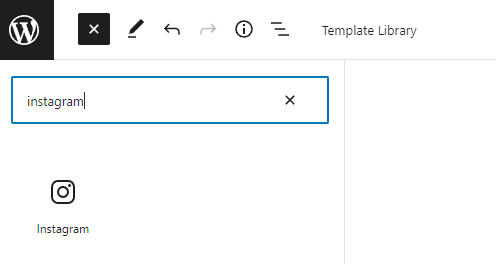
نظرًا لأنك قمت بالفعل بتوصيل المكون الإضافي بحساب Instagram الخاص بك ، فسيظهر موجز Instagram الخاص بك. يمكنك اختيار إجراء أي تغييرات على إعدادات كتلة Instagram ، مثل عدد العناصر المراد عرضها وعدد الأعمدة والتباعد بين صورك. لديك أيضًا القدرة على إضافة فئة CSS إضافية لتخصيصها بشكل أكبر.
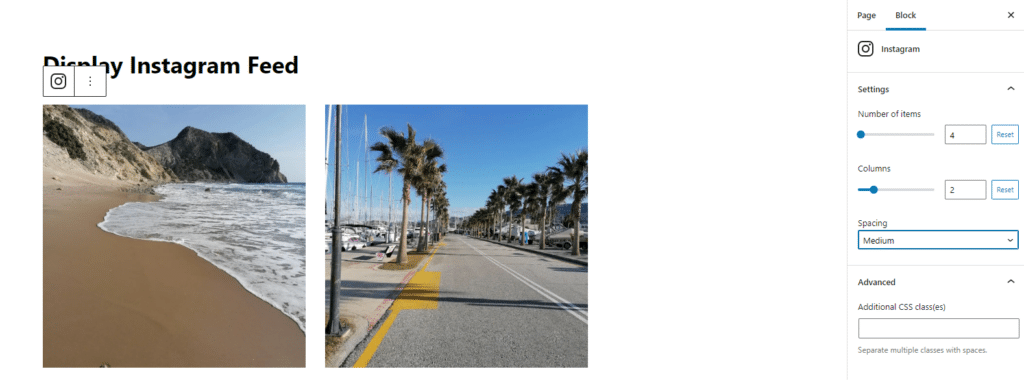
يعد استخدام هذا المكون الإضافي أمرًا سهلاً لأنه يعتمد على كتل Gutenberg ويوفر تفاعلاً غير معاق. أيضًا ، يمكنك استكشاف أكثر من 40 قطعة من كتل جوتنبرج.
يوصى بإضافات WordPress لموقع Pinterest
1. GS دبابيس بينتيريست
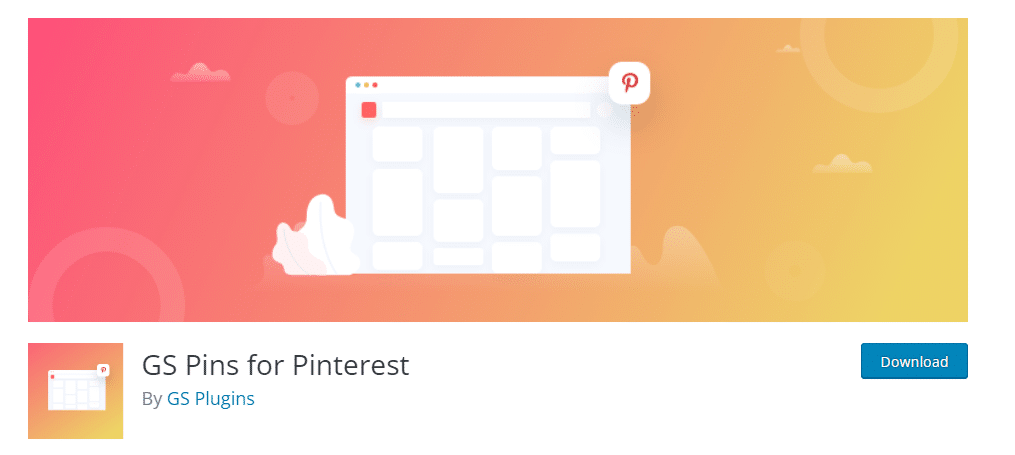
إذا كنت بحاجة إلى إضافة محفظة Pinterest الخاصة بك إلى موقع WordPress الخاص بك ، فيمكن القيام بذلك بسهولة باستخدام GS Pins لمكوِّن Pinterest الإضافي. يتم إنشاء رمز قصير لعرض دبابيس لوحة Pinterest في أي مكان في منشور أو صفحة.
كيفية استخدامها
يتيح لك تطبيق اسم مستخدم Pinterest واسم اللوحة الذي تريد عرضه إنشاء رمز قصير جديد.

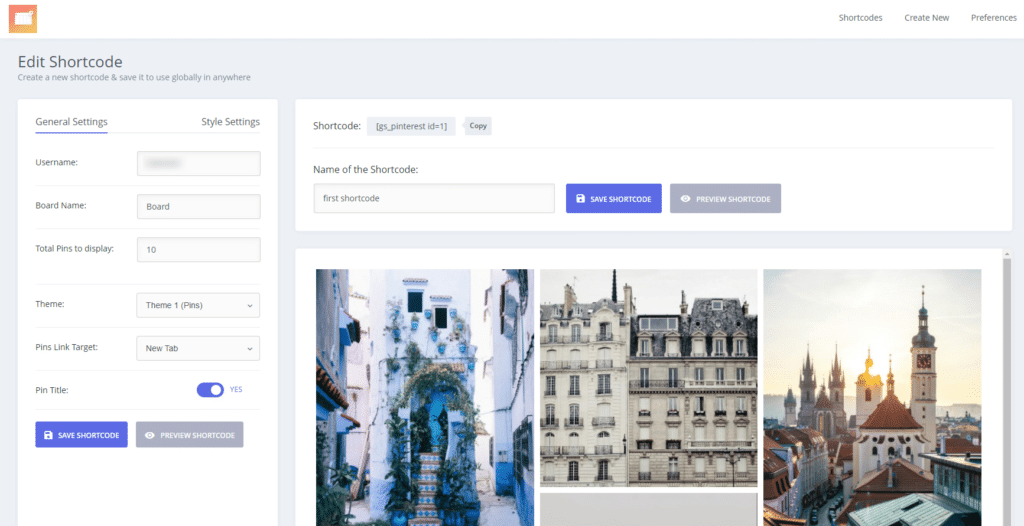
في الإعدادات العامة ، يمكنك اختيار عدد الدبابيس التي تريد عرضها على صفحتك أو منشورك ، وتحديد السمة ، وتعيين هدف الارتباط ، واختيار ما إذا كنت تريد عرض عنوان الدبوس أم لا.
في إعدادات النمط ، لديك خيار اختيار عدد الأعمدة التي يمكن عرضها وفقًا لجهاز الزوار.
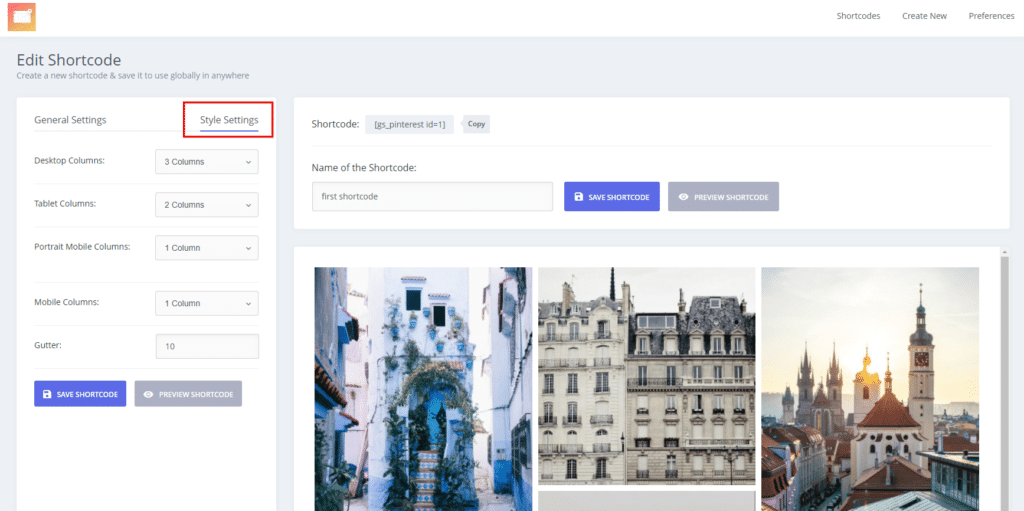
ميزة أخرى رائعة هي أنه من خلال "التفضيلات" يمكنك إضافة CSS مخصص وفقًا لاحتياجات التصميم الخاصة بك.
أيضًا ، لديك الفرصة لاستخدام 4 عناصر واجهة مستخدم مختلفة ، والتي تشمل ما يلي:
- GS Pinterest زر المتابعة
- GS Pinterest لوحات القطعة
- القطعة دبوس واحد GS
- القطعة الشخصية GS Pinterest
يساعدك هذا المكون الإضافي في تخصيص كيفية ظهور دبابيسك على موقعك وفقًا لموضوعك.
2. ب Pinterest تغذية
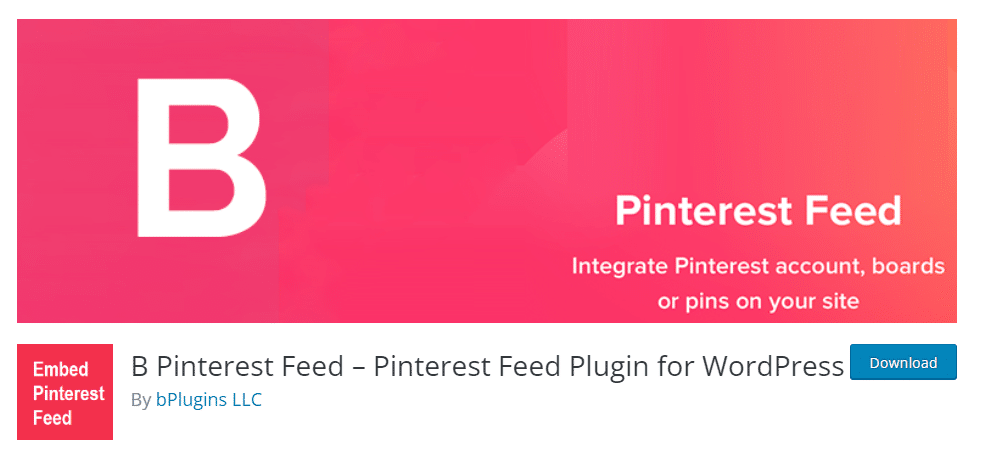
باستخدام المكون الإضافي B Pinterest ، يمكنك إضافة لوحة Pinterest من خلال صفحة و / أو منشور و / أو على عنصر واجهة مستخدم نصي.
كيفية استخدامها
من خلال قائمة Pinterest التي ينشئها المكون الإضافي بعد التنشيط ، انتقل إلى Add Pinterest وأضف عنوانك واسم مستخدم Pinterest واسم اللوحة الذي تريد عرض الصور منه.
عند القيام بذلك ، يوجد رمز قصير تم إنشاؤه يمكنك إضافته إلى منشور أو صفحة أو عنصر واجهة مستخدم نصي لعرض لوحة Pinterest في أي مكان تريده على موقع WordPress الخاص بك.
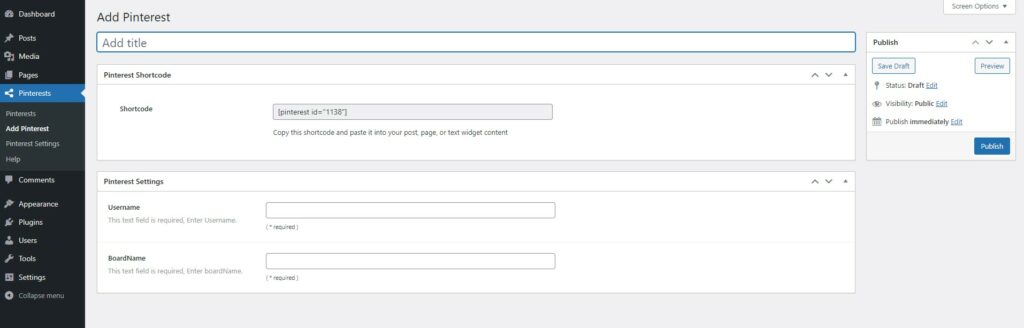
يوصى بإضافات WordPress لكل من مواقع التواصل الاجتماعي
1. القطعة تاجيمبيد
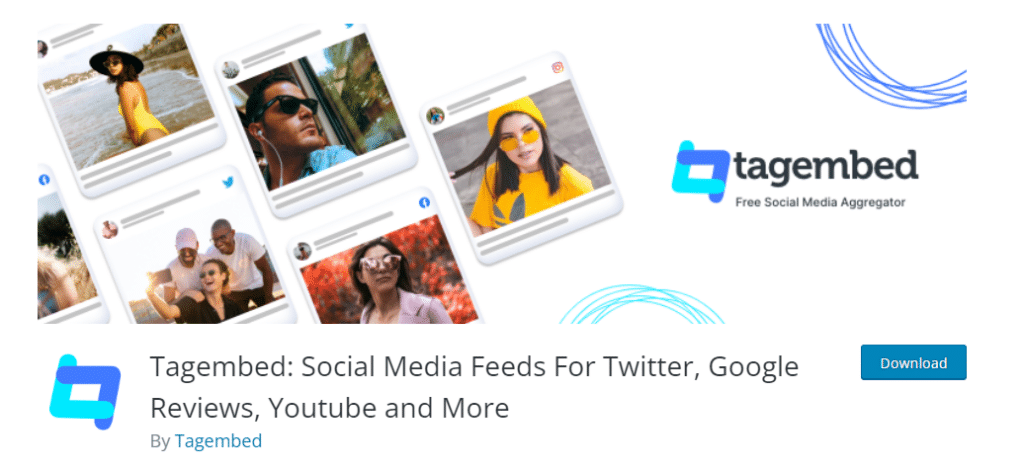
يمكن استخدام المكون الإضافي Tagembed لمشاركة خلاصاتك من كل من Pinterest و Instagram ولمزيد من المنصات الاجتماعية أيضًا.
كيفية استخدامها
عند تنشيط المكون الإضافي Tagembed على موقع WordPress الخاص بك وقبل البدء في استخدامه ، تحتاج إلى تسجيل الدخول أو تسجيل حساب.
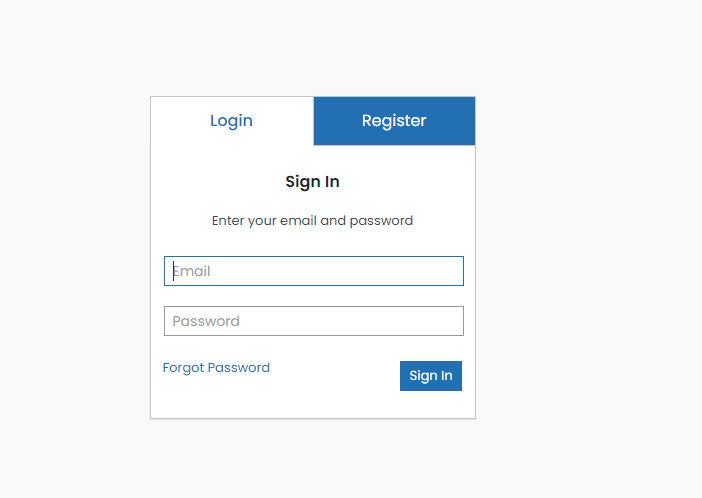
ثم يمكنك رؤية لوحة معلومات Tagembed مع أول عنصر واجهة مستخدم فارغ. يمكنك البدء في إنشاء أول عنصر واجهة مستخدم من خلال النقر فوق "فتح" أو الانتقال إلى علامة التبويب " إضافة موجز " وتحديد الشبكة التي تريد إضافة موجز منها.
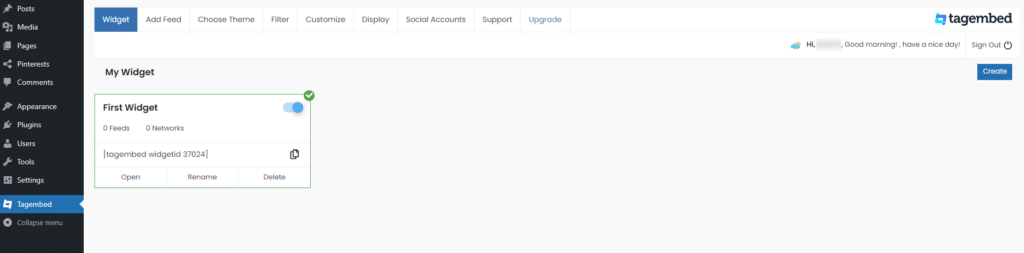
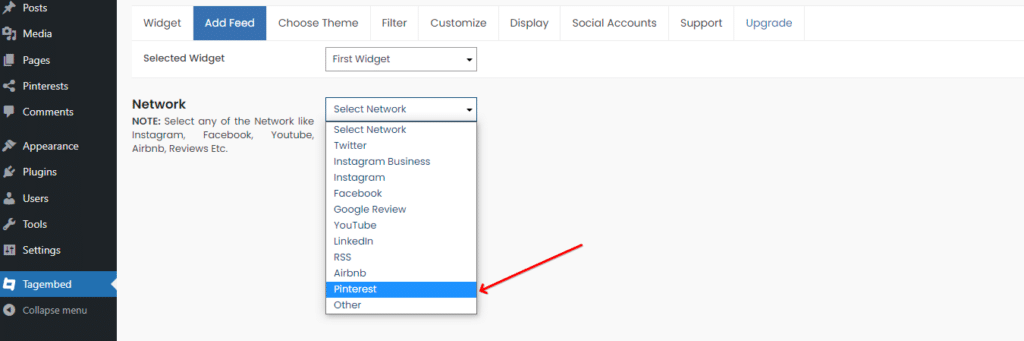
في كل مرة تختار فيها شبكة لمشاركة موجز منها ، تحتاج أيضًا إلى تحديد عامل تصفية الخلاصة أيضًا:
- باستخدام Pinterest ، يمكنك الاختيار من بين Handle و Board و Story
- مع Instagram Business ، يمكنك الاختيار من بين Handle ، Mention ، Tagged ، Hashtag ، إلخ.
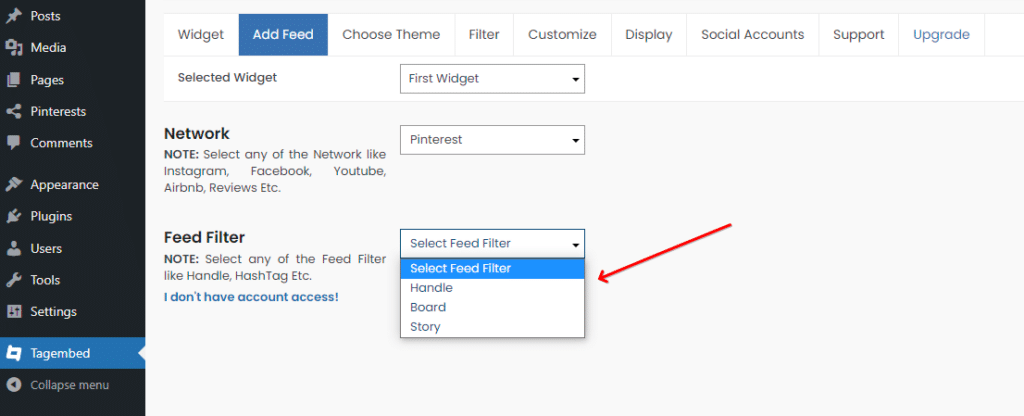
بمجرد إنشاء خلاصات الشبكة ، يمكنك اختيار تخطيط من خلال علامة التبويب اختيار السمات ، أو الاطلاع على معاينة من خلال علامة التبويب العرض ، أو استخدام الميزة للتخصيص (علامة التبويب تخصيص ).
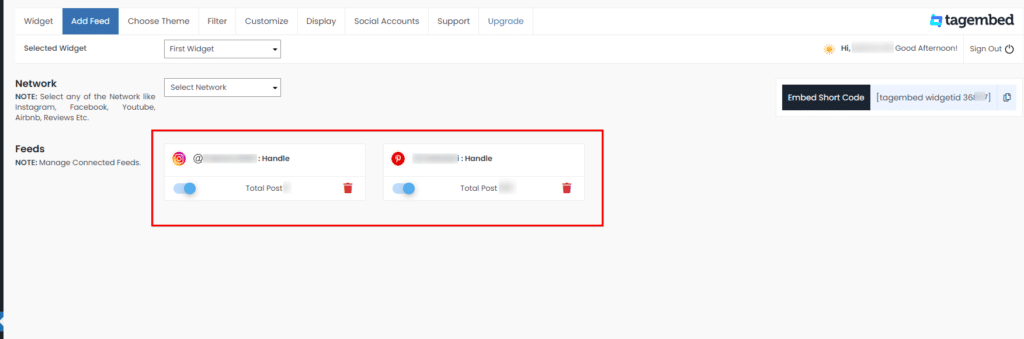
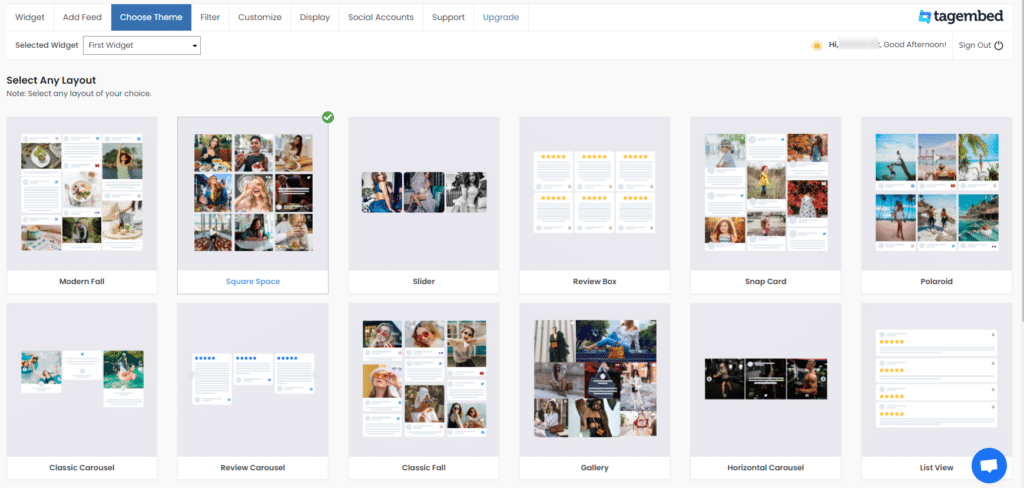
عندما تكون جاهزًا لإضافة خلاصتك ، يمكنك نسخ الرمز القصير ، والانتقال إلى صفحتك أو المنشور ، والنقر فوق الرمز + ، واختيار Tagembed Widget ، ولصق الرمز القصير ، والنقر فوق تضمين.
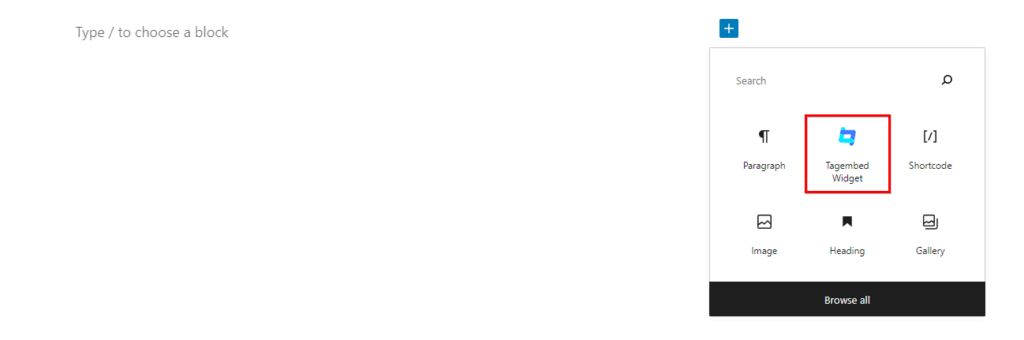
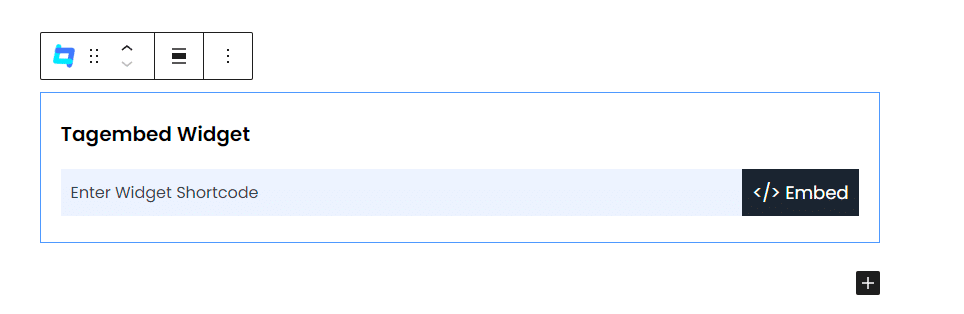
2. تدفق تدفق التدفق الاجتماعي تغذية تيار
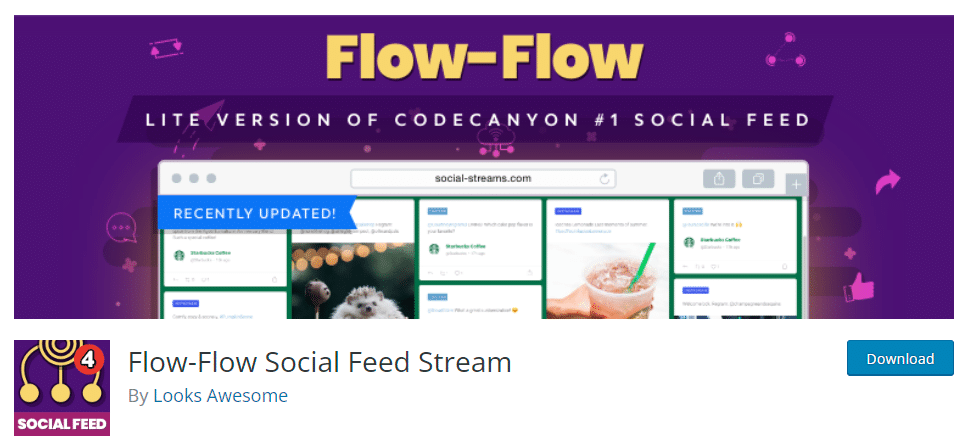
يمنحك المكون الإضافي Flow-Flow Social Feed Stream نفس الفرصة مثل المكون الإضافي Tagembed. في موجز محتوى مختلط ، يمكنك عرض صورك من Instagram و Pinterest ومواقع التواصل الاجتماعي الأخرى على موقع WordPress الخاص بك.
كيفية استخدامها
من قائمة المكون الإضافي ، يجب أن تذهب إلى Flow-Flow Lite وتبدأ في إنشاء الخلاصات من خلال زر "إنشاء موجز":
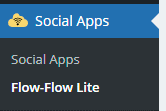
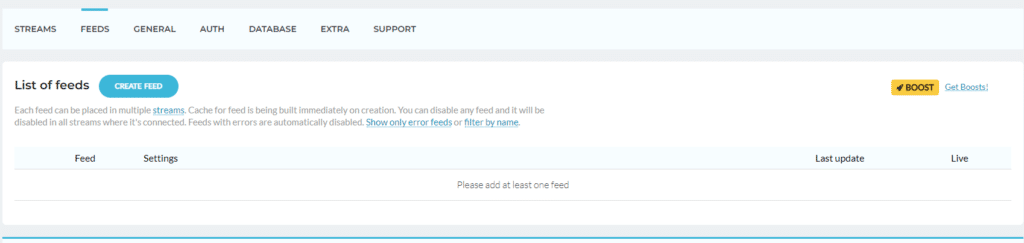
بمجرد أن تصبح الخلاصات من مواقع التواصل الاجتماعي التي تريد مشاركتها جاهزة ، يجب عليك إنشاء دفق حتى تتمكن من توصيل هذه الخلاصات معًا. ستنتقل إلى علامة تبويب التدفقات واختيار الخلاصات الخاصة بك للاتصال.
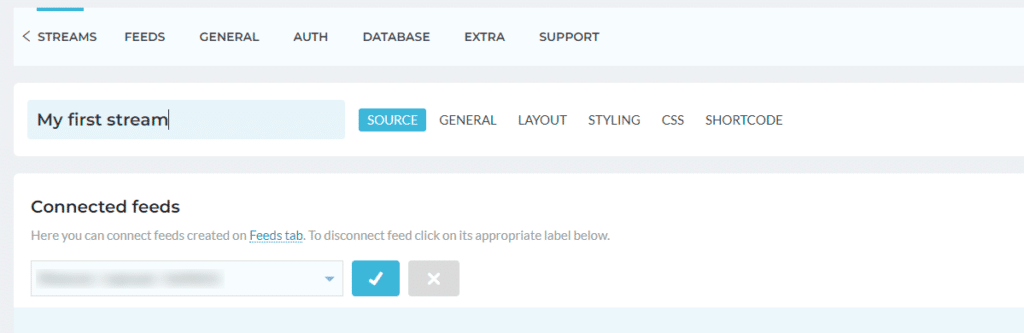
لديك القدرة على تعديل التنسيق والتصميم وتغييرات CSS على البث الخاص بك. تتوفر معظم تخطيطات البث في الإصدار المدفوع.
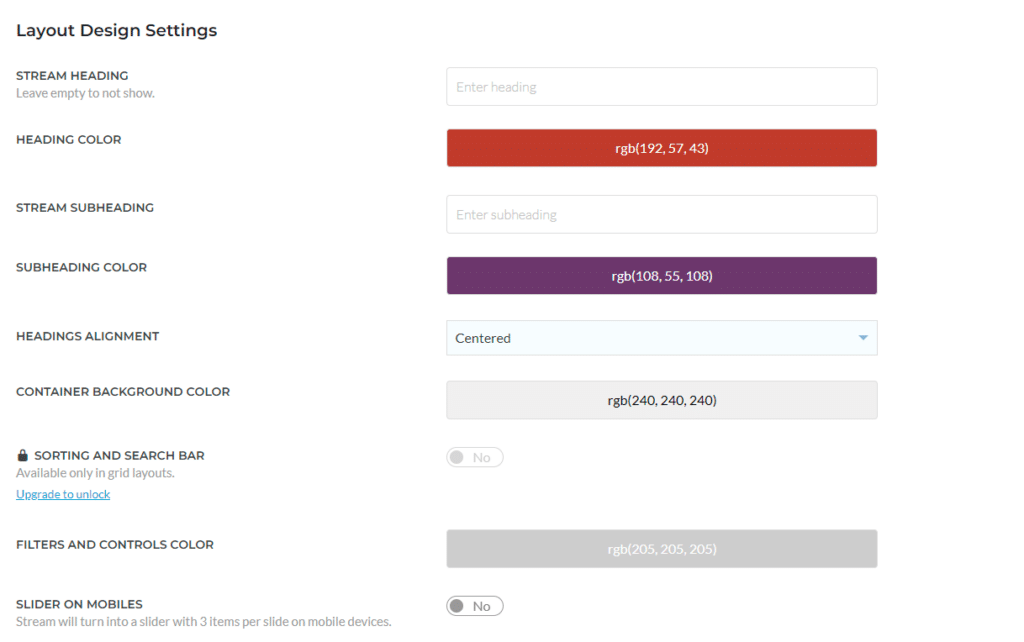
في النهاية ، تقوم بنسخ الرمز المختصر للبث الخاص بك وإضافته إلى صفحة المحرر. موجز وسائل التواصل الاجتماعي الخاص بك جاهز!
تغليف
Instagram و Pinterest هما من أشهر مواقع التواصل الاجتماعي حيث يمكنك مشاركة الصور.
من أجل إضافة هذه الصور إلى موقع WordPress الخاص بك ، سيكون من الأفضل استخدام مكون WordPress الإضافي. لقد أوضحنا كيفية استخدام 6 ملحقات WordPress رائعة لمساعدتك في إضافة تلك الصور بسهولة.
